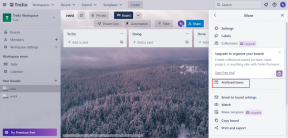Popravak Windows ne može pronaći jednu od datoteka u ovoj temi
Miscelanea / / August 10, 2022
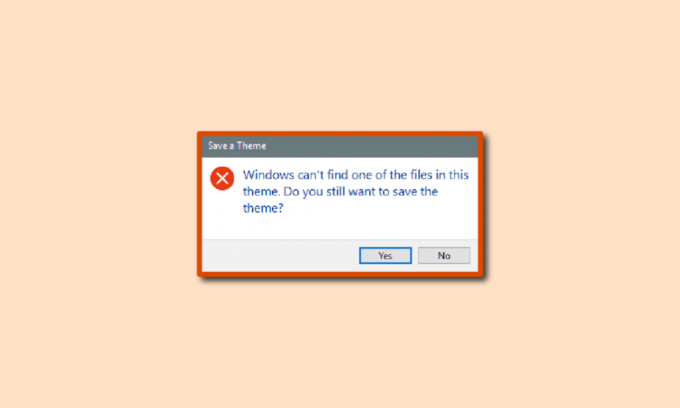
Korisnici mogu personalizirati svoje iskustvo na radnoj površini mijenjajući temu pozadine. Međutim, ponekad, zbog različitih razloga, korisnici dobivaju pogreške s Windows 10 temama. Windows ne može pronaći jednu od datoteka u ovoj temi, što je uobičajena pogreška s kojom se korisnici često susreću. Ovu pogrešku mogu uzrokovati sistemske datoteke u kojima su pohranjene datoteke Windows tema. Windows teme za pogreške sustava Windows 10 mogu se riješiti promjenom postavki. Zaronimo dalje u članak kako bismo saznali više o rješenjima, ali prije toga pogledajmo razloge.
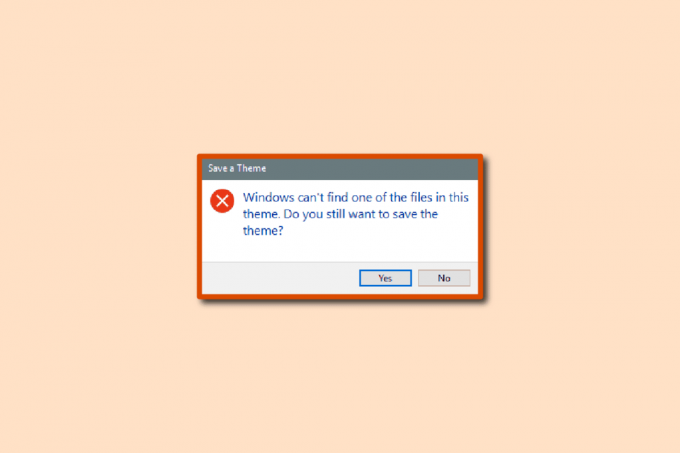
Sadržaj
- Kako popraviti Windows ne može pronaći jednu od datoteka u ovoj temi
- Metoda 1: Promjena aktivne teme
- Metoda 2: Promjena pozadine teme
- Metoda 3: Onemogućite prilagođeni čuvar zaslona
- Metoda 4: Onemogućite sinkronizaciju teme
- Metoda 5: Popravak sistemskih datoteka
Kako popraviti Windows ne može pronaći jednu od datoteka u ovoj temi
Sljedeći su neki od glavnih razloga zašto Windows ne može pronaći jednu od datoteka u ovom problemu s temom na Windows 10.
- Greške ili oštećena aktivna pozadinska tema
- Više pozadinskih slika ili pozadina dijaprojekcije
- Problem zbog prilagođenog čuvara zaslona
- Problemi zbog postavki sinkronizacije
- Oštećene sistemske datoteke
Sljedeći vodič pružit će metode za rješavanje Windows tema za Windows 10 pogreške.
Metoda 1: Promjena aktivne teme
Ovo je jedna od prvih metoda koje biste trebali pokušati riješiti Windows ne može pronaći jednu od datoteka u ovoj temi problem na vašem računalu. Mogući razlog za ovu pogrešku može biti greška u samoj temi. Stoga možete pokušati riješiti problem promjenom aktivne teme. Možete slijediti ove jednostavne korake za promjenu aktivne teme na računalu. Ovo će vam također pomoći da pronađete gdje su pohranjene datoteke Windows tema.
Bilješka: Također možete preuzeti i instalirati teme iz Microsoft trgovine.
1. pritisni Tipke Windows + D zajedno ići na Radna površina.
2. Zatim desnom tipkom miša kliknite prazan prostor i odaberite Personalizirajte.
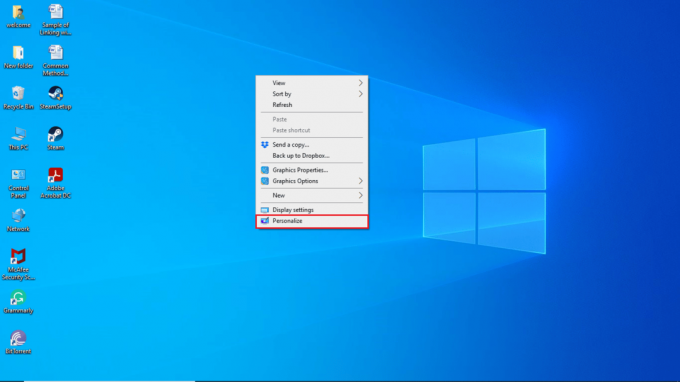
3. Kliknite na Teme izbornik u lijevom oknu.

4. Pronađite Promjena teme odjeljak.
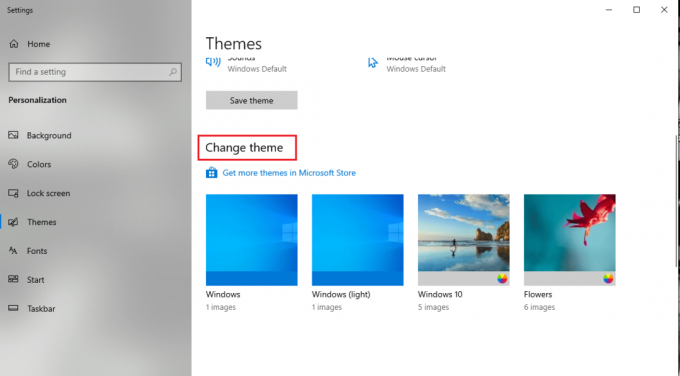
5. Odaberite zadanu temu od Promjena teme izbornik.
Ako nakon promjene aktivne teme i dalje primate istu pogrešku s temom Windows za Windows 10, pokušajte prijeći na sljedeću metodu.
Također pročitajte:Kako preuzeti teme za Windows 10
Metoda 2: Promjena pozadine teme
Ako ste omogućili više pozadinskih slika na radnoj površini, to može uzrokovati probleme s pozadinskom temom što rezultira pogreškama. Ovaj problem možete riješiti promjenom pozadine teme na radnoj površini slijedeći ove korake.
Bilješka: Ako želite imati pozadinu dijaprojekcije, pokušajte promijeniti slike i mapu.
1. Desnom tipkom miša kliknite radnu površinu i odaberite Personalizirajte opcija.
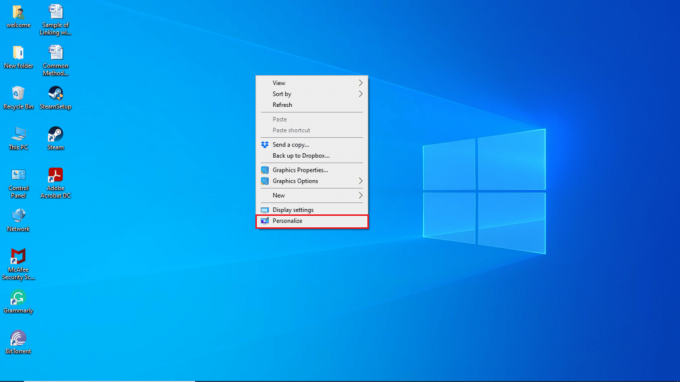
2. Idite do Pozadina izbornik.

3. Klikni na Pozadina padajući izbornik.
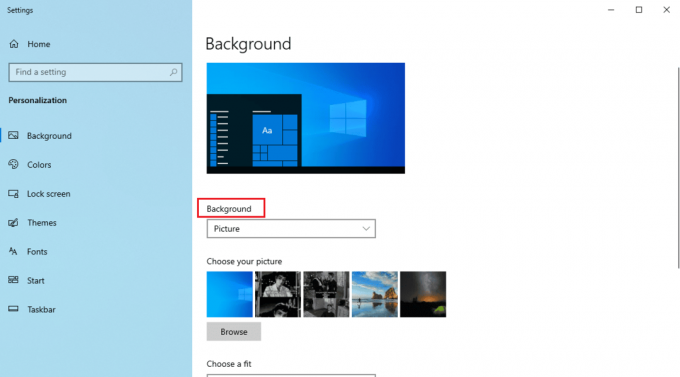
4. Odaberite Slika ili Jednobojna opcija.
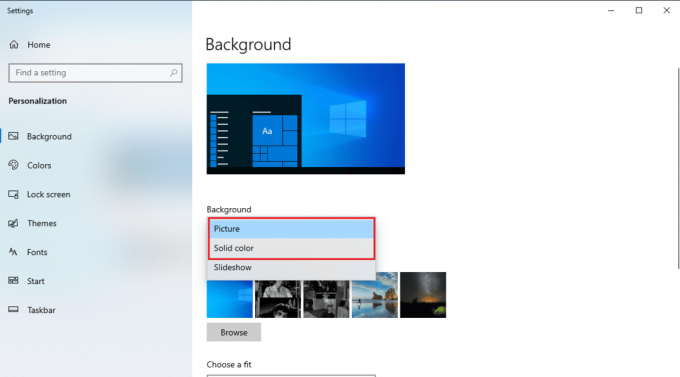
Također pročitajte:15 najboljih besplatnih tema za Windows 10
Metoda 3: Onemogućite prilagođeni čuvar zaslona
Ako koristite prilagođeni čuvar zaslona, on možda neće biti kompatibilan s Windows temom. Ako se takva situacija dogodi, možda ćete dobiti pogrešku Windows ne može pronaći jednu od datoteka u ovoj temi na vašem računalu. Da biste riješili ovaj problem, možete pokušati onemogućiti prilagođeni čuvar zaslona na računalu slijedeći ove jednostavne korake.
1. Pokrenite Personalizirajte postavke.

2. Idite do Zaključani zaslon opcija s lijevog izbornika.

3. Pronađite i kliknite na Postavke čuvara zaslona.

4. Ispod čuvar zaslona opcije, odaberite Nijedan.
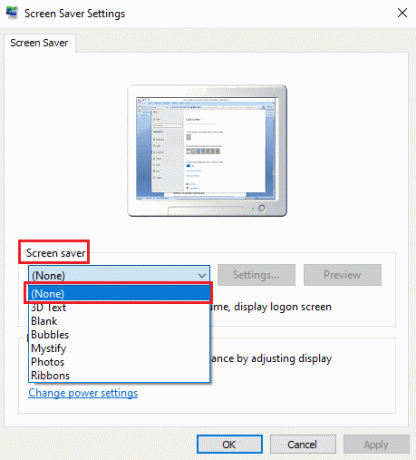
5. Kliknite na primijeniti i onda u redu.

6. Konačno, ponovno pokrenite računalo.
Provjerite je li problem Windows tema za Windows 10 riješen ili nije.
Metoda 4: Onemogućite sinkronizaciju teme
Sinkronizacija teme pruža korisniku mogućnost dijeljenja pozadinske teme računala s drugim korisnicima. Ako ste omogućili postavku teme sinkronizacije na računalu, to može uzrokovati pogreške. Kako biste izbjegli da Windows ne može pronaći jednu od datoteka u ovoj pogrešci teme, možete pokušati onemogućiti opciju sinkronizacije teme slijedeći ove jednostavne korake.
1. pritisni Tipke Windows + I zajedno otvoriti postavke na vašem računalu.
2. Kliknite na Računi postavljanje.

3. Zatim kliknite na Sinkronizirajte svoje postavke u lijevom oknu.
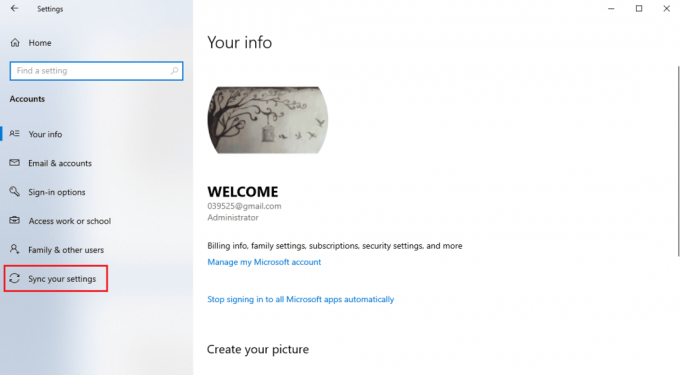
4. Idite do Individualna postavka sinkronizacije, onda isključite preklopnik teme.
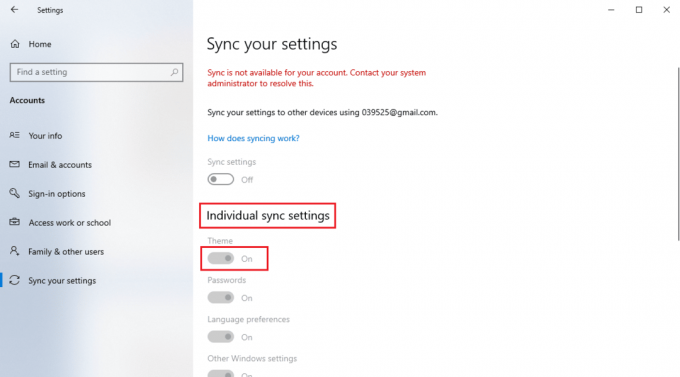
Provjerite je li ova metoda riješila problem Windows tema za Windows 10 ili ne.
Također pročitajte:Kako ukloniti Chrome teme
Metoda 5: Popravak sistemskih datoteka
Često možete primiti pogrešku teme na vašem sustavu Windows 10 zbog oštećene sistemske datoteke. Sistemske datoteke u kojima su pohranjene datoteke Windows tema mogu vam pomoći u rješavanju grešaka uzrokovanih oštećenim sistemskim datotekama izvođenjem SFC i DISM skeniranja. SFC i DISM skeniranje pronalazi i popravlja problematične datoteke na sustavu. Pročitajte naš vodič dalje kako popraviti sistemske datoteke na Windows 10.

Često postavljana pitanja (FAQ)
P1. Što uzrokuje pogrešku tema Windows 10?
Ans. Može postojati više razloga za pogrešku teme Windows 10. Općenito, ova se pogreška javlja zbog greške u aktivnoj pozadinskoj temi.
Q2. Kako popraviti grešku Windows teme na Windows 10?
Ans. Windows 10 može naići na pogreške teme zbog različitih razloga; možeš pokušajte promijeniti temu pozadine pa čak i izvršiti SFC i DISM skeniranje riješiti problem.
Q3. Mogu li podijeliti svoju personaliziranu temu s drugim korisnicima?
Ans.Da, opcija sinkronizacije teme u Windows postavkama omogućuje vam dijeljenje personalizirane teme s drugim korisnicima.
Preporučeno:
- Popravite šifru pogreške sustava Office 1058 13 u sustavu Windows 10
- Popravite Windows 10. Pokušalo se referencirati token
- Popravite alat GIMP Paintbrush koji ne radi
- Popravite tamnu temu File Explorera koja ne radi u sustavu Windows 10
Nadamo se da je ovaj vodič bio od pomoći i da ste uspjeli popraviti Windows ne može pronaći jednu od datoteka u ovoj temi na vašem računalu. Ostavite komentar i javite nam koja vam je metoda uspjela. Također, ako imate bilo kakvih pitanja ili prijedloga, slobodno ih podijelite s nama.